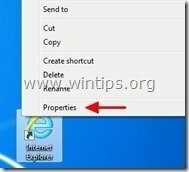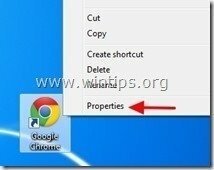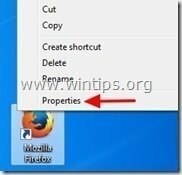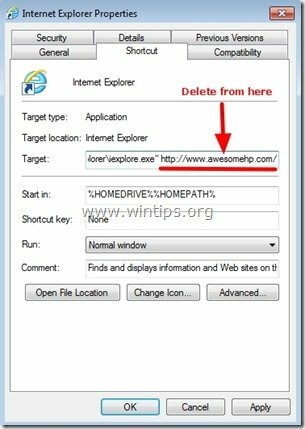“Awesomehp.com"एक ब्राउज़र अपहरणकर्ता है जो अन्य मुफ्त सॉफ़्टवेयर इंस्टॉलेशन प्रोग्राम के अंदर बंडल किया गया है और आपके कंप्यूटर पर स्थापित होने पर, यह आपके इंटरनेट होम पेज को संशोधित करता है"www.awesomehp.com"और आपके इंटरनेट खोज इंजन को" में बदल देता हैभयानक एचपी.कॉम"खोज इंजन जो ब्राउज़िंग रीडायरेक्ट करता है और अज्ञात विक्रेताओं से विज्ञापन प्रदर्शित करता है। "भयानक एचपी.कॉम"दुर्भावनापूर्ण इंस्टॉलर प्रोग्राम आपके इंटरनेट ब्राउज़र शॉर्टकट्स को उनके गुणों में निम्नलिखित तर्क जोड़कर संशोधित करता है:"http://www.भयानक एचपी.कॉम/…”.
"एwesomehp.com” सामान्य इंटरनेट ब्राउज़र (इंटरनेट एक्सप्लोरर, क्रोम या फ़ायरफ़ॉक्स) पर स्थापित किया जा सकता है यदि कोई उपयोगकर्ता मुफ्त सॉफ़्टवेयर (आमतौर पर) स्थापित करते समय स्थापना विकल्पों पर ध्यान नहीं देता है।
"ए" को हटाने के लिएअजीबोगरीब"अपने कंप्यूटर से पुनर्निर्देशित-अपहरणकर्ता और अपनी ब्राउज़र खोज सेटिंग्स को पुनर्स्थापित करें, नीचे दिए गए चरणों का पालन करें:
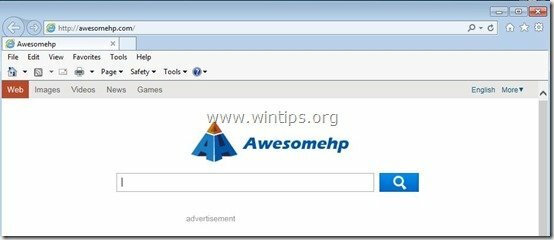
कैसे हटाएं "Awesomehp.com"खोज रीडायरेक्ट अपने इंटरनेट ब्राउज़र (इंटरनेट एक्सप्लोरर, मोज़िला फ़ायरफ़ॉक्स, गूगल क्रोम) से।
चरण 1: "AdwCleaner" का उपयोग करके स्वच्छ एडवेयर और दुर्भावनापूर्ण रजिस्ट्री प्रविष्टियाँ।
1. डाउनलोड करें और सहेजें "ADW क्लीनर"आपके डेस्कटॉप के लिए उपयोगिता।
![डाउनलोड-adwcleaner-home_thumb1_thum[2] डाउनलोड-adwcleaner-home_thumb1_thum[2]](/f/917a9a84f6c780dae74590c654364148.jpg)
2. सभी खुले प्रोग्राम बंद करें तथा डबल क्लिक करें को खोलने के लिए "ADW क्लीनर" अपने डेस्कटॉप से।
3. दबाएँ "स्कैन”.
![adwcleaner-scan_thumb1_thumb_thumb_t[2] adwcleaner-scan_thumb1_thumb_thumb_t[2]](/f/e52ac8a01a1a84149ea4f39db130dfab.jpg)
4. जब स्कैन पूरा हो जाए, तो दबाएं "साफ"सभी अवांछित दुर्भावनापूर्ण प्रविष्टियों को हटाने के लिए।
4. दबाएँ "ठीक है" पर "AdwCleaner - सूचना" और दबाएं "ठीक है" फिर व अपने कंप्यूटर को पुनरारंभ करने के लिए.

5. जब आपका कंप्यूटर पुनरारंभ होता है, बंद करे "AdwCleaner" जानकारी (रीडमी) विंडो खोलें और अगले चरण पर जाएं।
चरण 2: निकालें "भयानक एचपी.कॉम"आपके इंटरनेट ब्राउज़र शॉर्टकट से सेटिंग।
1. अपने इंटरनेट ब्राउज़र आइकन पर राइट क्लिक करें और "चुनें"गुण”.
सूचना*: आपको अपनी प्रोग्राम सूची और टास्कबार सहित सभी इंटरनेट ब्राउज़र शॉर्टकट के लिए समान संचालन करना चाहिए।
2. पर "छोटा रास्ता"टैब, में देखें"लक्ष्य"फ़ील्ड और हटाएं"http://www.awesomehp.com/…”के बाद लिखा मूल्यiexplore.exe"(आईई शॉर्टकट के लिए) या"firefox.exe"(फ़ायरफ़ॉक्स शॉर्टकट के लिए), या"chrome.exe"(क्रोम शॉर्टकट के लिए) और चुनें"ठीक है” *
* दबाएँ "जारी रखें"जब पूछा"इन सेटिंग्स को बदलने के लिए व्यवस्थापक को अनुमति प्रदान करें”.
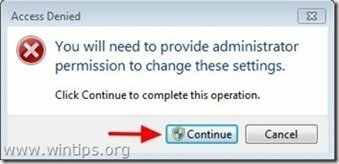
3. जारी रखें अगला कदम।
चरण 3। संभावित अवांछित प्रोग्राम (PUPs) को रद्दीवेयर रिमूवल टूल से निकालें।
1. डाउनलोड करें और चलाएं जेआरटी - जंकवेयर रिमूवल टूल.

2. अपने कंप्यूटर को स्कैन करना शुरू करने के लिए कोई भी कुंजी दबाएं "जेआरटी - जंकवेयर रिमूवल टूल”.

3. जब तक JRT आपके सिस्टम को स्कैन और साफ नहीं करता तब तक धैर्य रखें।

4. JRT लॉग फ़ाइल बंद करें और फिर रीबूट आपका कंप्यूटर।

चरण 4। सुनिश्चित करें कि “awesomehp.com“खोज पृष्ठ सेटिंग्स आपके इंटरनेट ब्राउज़र से हटा दी जाती हैं।
इंटरनेट एक्सप्लोरर, गूगल क्रोम, मोज़िला फ़ायरफ़ॉक्स
इंटरनेट एक्सप्लोरर
कैसे हटाएं "Awesomehp.com” सर्च पेज सेटिंग्स इंटरनेट एक्सप्लोरर से।
1. इंटरनेट एक्सप्लोरर मुख्य मेनू से, क्लिक करें: "उपकरण "  और चुनें "इंटरनेट विकल्प".
और चुनें "इंटरनेट विकल्प".
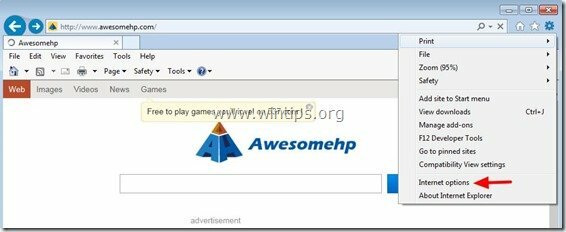
2. पर "आम"टैब, हटाना अवांछित होमपेज "http://www.awesomehp.com" से "होम पेज" डिब्बा & प्रकार आपका पसंदीदा होमपेज (उदा. www.google.com)
![चेंज-इंटरनेट-एक्सप्लोरर-होमपेज_थ[1] चेंज-इंटरनेट-एक्सप्लोरर-होमपेज_थ[1]](/f/3d6ed25dcd79aa0ddf0ff2546852390b.jpg)
3. पर "खोज"अनुभाग, दबाएं"समायोजन" में खोज अनुभाग। *
सूचना*: यदि आप इंटरनेट एक्सप्लोरर में मुख्य इंटरनेट एक्सप्लोरर विंडो में खोज सेटिंग्स को संशोधित करना चाहते हैं, तो बस "दबाएं"गियर"आइकन"  (ऊपरी दाएं कोने पर) और चुनें "ऐड - ऑन का प्रबंधन” .
(ऊपरी दाएं कोने पर) और चुनें "ऐड - ऑन का प्रबंधन” .
![संशोधित-खोज-सेटिंग्स-इन-इंटरनेट-ई[1] संशोधित-खोज-सेटिंग्स-इन-इंटरनेट-ई[1]](/f/80fe694151fbf12864880afedbccdcd8.jpg)
4. पर "खोज प्रदाता"विकल्प, चुनें और"डिफाल्ट के रूप में सेट"अवांछित के अलावा एक खोज प्रदाता"बहुत बढ़िया" तलाशी प्रदाता।
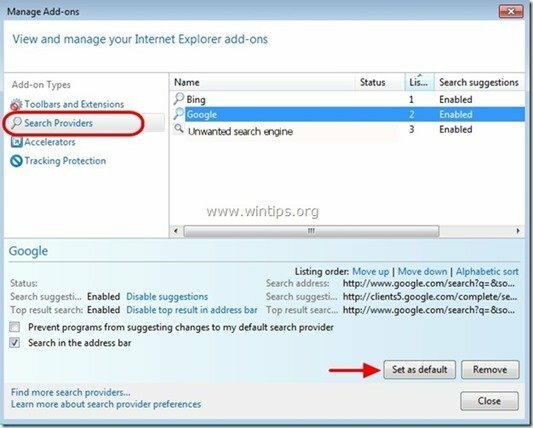
5. फिर "चुनें"विस्मयस्प"खोज प्रदाता" और क्लिक करें हटाना.
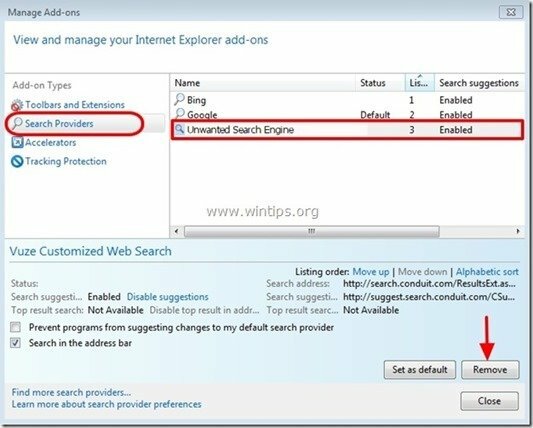
6. सभी इंटरनेट एक्सप्लोरर विंडो बंद करें तथा पुनः आरंभ करें आपका ब्राउज़र.
7. के लिए आगे बढ़ें चरण 5.
गूगल क्रोम
कैसे हटाएं "भयानक एचपी.कॉम“खोज पृष्ठ सेटिंग्स गूगल क्रोम से।
1. गूगल क्रोम खोलें और क्रोम मेन्यू में जाएं  और चुनें "समायोजन".
और चुनें "समायोजन".
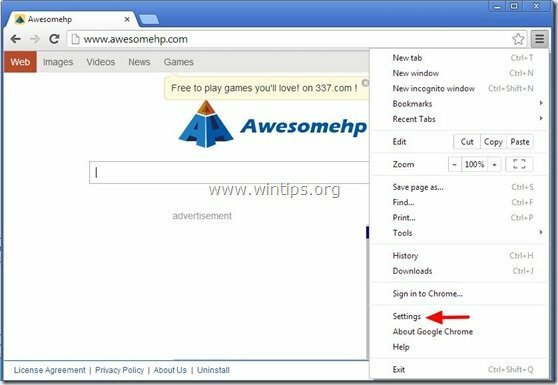
2. खोजें "चालू होने पर"अनुभाग और चुनें"पृष्ठ सेट करें".
![guzoj5bj_thumb1_thumb1_thumb_thumb1_[2] guzoj5bj_thumb1_thumb1_thumb_thumb1_[2]](/f/83fda93686ab4e13a30963d256d91f6b.jpg)
3.हटाएं "http://www.भयानक एचपी.कॉम"स्टार्टअप पृष्ठों से" दबाकरएक्स"सही पर प्रतीक।
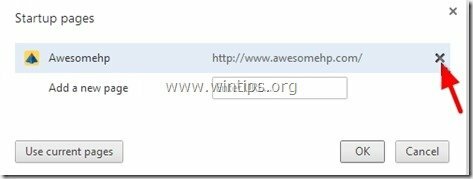
4.अपना पसंदीदा स्टार्टअप पेज सेट करें (जैसे http://www.google.com) और दबाएं"ठीक है".
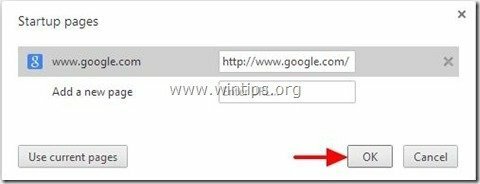
5. अंतर्गत "दिखावट"अनुभाग," सक्षम करने के लिए जांचेंहोम बटन दिखाएं"विकल्प और चुनें"परिवर्तन”.
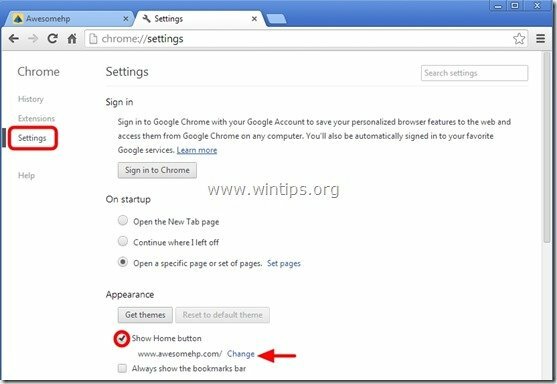
6.हटाएं "http://www.भयानक एचपी.कॉम"से प्रविष्टि"इस पेज को खोलें" डिब्बा।
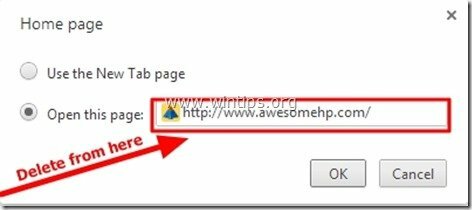
7.प्रकार (यदि आप चाहते हैं) आपका पसंदीदा वेबपेज खोलने के लिए जब आप अपना "होम पेज"बटन (उदा. www.google.com) या इस फील्ड को खाली छोड़ दो और दबाएं "ठीक है”.
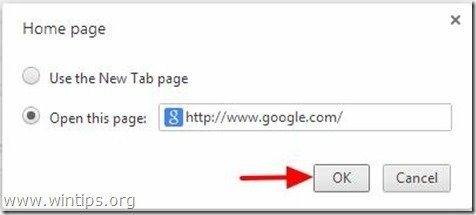
8. के लिए जाओ "खोज"अनुभाग और चुनें"खोज इंजन प्रबंधित करें".
![निकालें-mysearchresults-खोज-इंजन[2] निकालें-mysearchresults-खोज-इंजन[2]](/f/aba743aa3049d1aa539540160a69cf47.jpg)
9.अपना पसंदीदा डिफ़ॉल्ट खोज इंजन चुनें (जैसे गूगल सर्च) और प्रेस "डिफ़ॉल्ट बनाना".
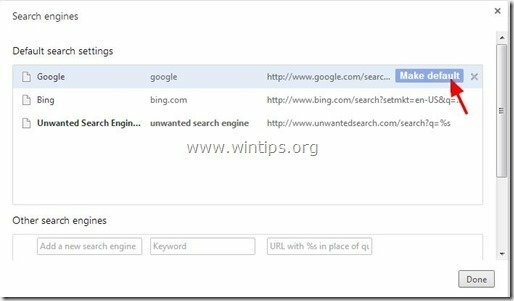
10. फिर (1) चुनें "विस्मयस्प”खोज इंजन "एअजीबोगरीबकॉम" तथा इसे हटा दो दबाने से "एक्स"सही पर प्रतीक। (2) चुनें "किया हुआ" बंद कर देना "खोज यन्त्र" खिड़की।
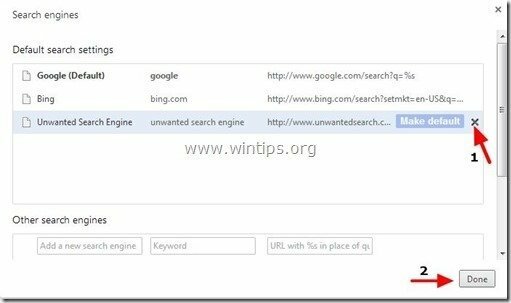
8. सभी Google Chrome विंडो बंद करें और पीरोसीड प्रति चरण 5.
मोज़िला फ़ायरफ़ॉक्स
कैसे हटाएं “विस्मयस्पकॉम“खोज पृष्ठ सेटिंग्स मोज़िला फ़ायरफ़ॉक्स से।
1. पर क्लिक करें "फायरफॉक्स" फ़ायरफ़ॉक्स विंडो के ऊपर बाईं ओर मेनू बटन और “पर जाएँ”विकल्प”.
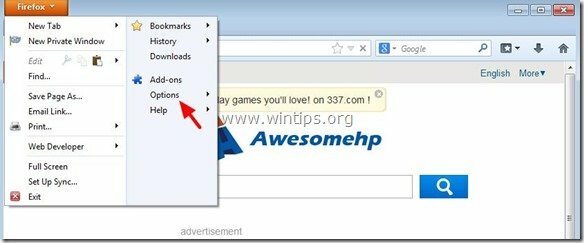
2. में "आम"टैब, हटाना अवांछित मुखपृष्ठ: "http://www.aअजीबोगरीबकॉम” से पृष्ठ "होम पेज"बॉक्स करें और अपना पसंदीदा होमपेज टाइप करें (उदा। http://www.google.com).
दबाएँ "ठीक है" जब समाप्त हो जाए।
![फ़ायरफ़ॉक्स-सामान्य-विकल्प-होमपेज_थू[1] फ़ायरफ़ॉक्स-सामान्य-विकल्प-होमपेज_थू[1]](/f/f18ea5d85dc75d67ab029ff969f14e4d.jpg)
3. फ़ायरफ़ॉक्स मेनू से, “पर जाएँ”उपकरण” > “ऐड - ऑन का प्रबंधन”.
![फ़ायरफ़ॉक्स-मेनू-ऐड-ऑन_थंब2_थंब_थ[2] फ़ायरफ़ॉक्स-मेनू-ऐड-ऑन_थंब2_थंब_थ[2]](/f/b4ab3fdd9dc2913d1e20cd57a5293992.jpg)
4.सभी फ़ायरफ़ॉक्स बंद करें खिड़कियां और फ़ायरफ़ॉक्स पुनः आरंभ करें.
5. फ़ायरफ़ॉक्स यूआरएल बॉक्स पर निम्न आदेश टाइप करें: के बारे में: config & दबाएँ दर्ज.
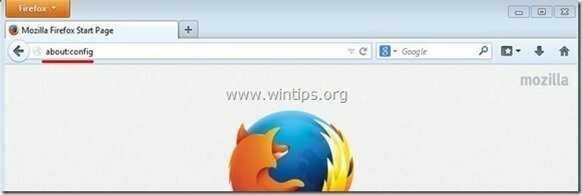
6. "पर क्लिक करेंमैं सावधान रहूंगा, मैं वादा करता हूँ"बटन।
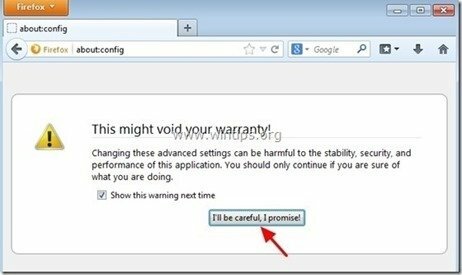
7. खोज बॉक्स में टाइप करें: "भयानक एच.पी.” & दबाएँ दर्ज।
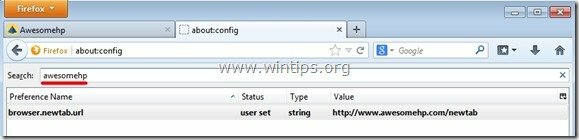
8. अभी दाएँ क्लिक करें सभी पर "http://www.awesomehp.com”मान मिला और चुनें "रीसेट”.
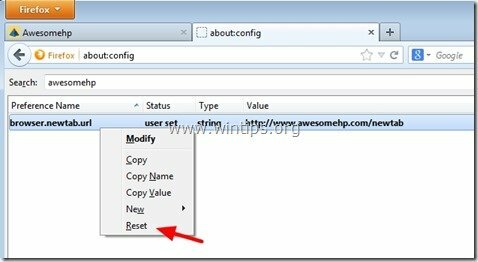
9.सभी फ़ायरफ़ॉक्स बंद करें विंडोज़ और आगे बढ़ें अगला कदम.
चरण 5. साफ आपका कंप्यूटर शेष से दुर्भावनापूर्ण धमकियां।
डाउनलोड तथा इंस्टॉल आपके कंप्यूटर को शेष दुर्भावनापूर्ण खतरों से साफ़ करने के लिए आज सबसे विश्वसनीय मुफ़्त एंटी मालवेयर प्रोग्रामों में से एक है। यदि आप मौजूदा और भविष्य के मैलवेयर खतरों से लगातार सुरक्षित रहना चाहते हैं, तो हम अनुशंसा करते हैं कि आप मालवेयरबाइट्स एंटी-मैलवेयर प्रो स्थापित करें:
मालवेयरबाइट्स™ सुरक्षा
स्पाइवेयर, एडवेयर और मालवेयर को हटाता है।
अपना मुफ्त डाउनलोड अभी शुरू करें!
1. दौड़ना "मालवेयर बाइट्स एंटी - मालवेयर" और यदि आवश्यक हो तो प्रोग्राम को इसके नवीनतम संस्करण और दुर्भावनापूर्ण डेटाबेस में अपडेट करने की अनुमति दें।
2. जब आपकी स्क्रीन पर "मैलवेयरबाइट्स एंटी-मैलवेयर" मुख्य विंडो दिखाई दे, तो "त्वरित स्कैन करें"विकल्प और फिर दबाएं"स्कैन" बटन पर क्लिक करें और प्रोग्राम को खतरों के लिए आपके सिस्टम को स्कैन करने दें।
![ahefjplu_thumb2_thumb_thumb_thumb_th[1] ahefjplu_thumb2_thumb_thumb_thumb_th[1]](/f/8e1dc47cbb8dd68d3617bbb671d0aa0b.jpg)
3. जब स्कैनिंग पूरी हो जाए, तो दबाएं "ठीक है" सूचना संदेश को बंद करने के लिए और फिर दबाएँ "परिणाम दिखाएं" करने के लिए बटन दृश्य तथा हटाना दुर्भावनापूर्ण धमकियां मिलीं।
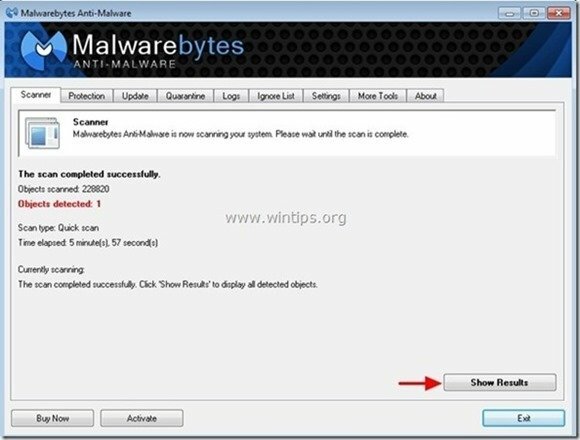
4. "परिणाम दिखाएं" विंडो पर जाँच - अपने माउस के बाएँ बटन का उपयोग करके- सभी संक्रमित वस्तुएं और फिर "चुनेंचुना हुआ हटाओ"विकल्प और कार्यक्रम को चयनित खतरों को दूर करने दें।
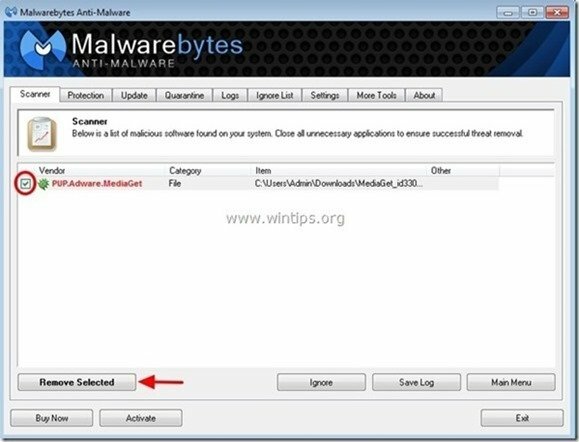
5. जब संक्रमित वस्तुओं को हटाने की प्रक्रिया पूरी हो जाती है, "सभी सक्रिय खतरों को ठीक से हटाने के लिए अपने सिस्टम को पुनरारंभ करें"
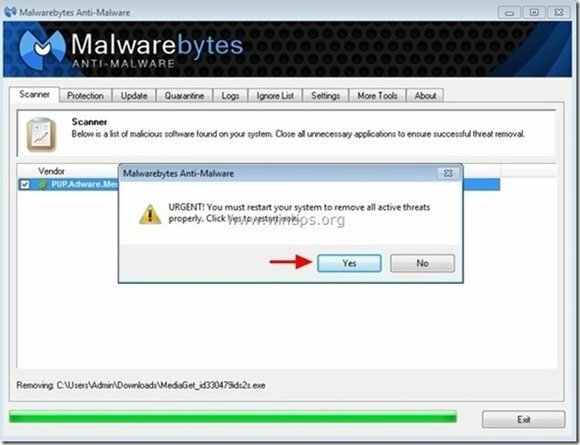
6. जारी रखें अगला कदम।
सलाह: यह सुनिश्चित करने के लिए कि आपका कंप्यूटर साफ और सुरक्षित है, विंडोज़ "सेफ मोड" में मालवेयरबाइट्स का एंटी-मैलवेयर पूर्ण स्कैन करें.*
*विंडोज सेफ मोड में आने के लिए, "दबाएं"F8जैसे ही आपका कंप्यूटर बूट हो रहा है, विंडोज लोगो के दिखने से पहले की। जब "Windows उन्नत विकल्प मेनू"आपकी स्क्रीन पर दिखाई देता है, वहां जाने के लिए अपने कीबोर्ड तीर कुंजियों का उपयोग करें सुरक्षित मोड विकल्प और फिर दबाएं "प्रवेश करना“.
चरण 6. अवांछित फ़ाइलों और प्रविष्टियों को साफ़ करें।
उपयोग "CCleaner"कार्यक्रम और आगे बढ़ें साफ अस्थायी से आपका सिस्टम इंटरनेट फ़ाइलें तथा अमान्य रजिस्ट्री प्रविष्टियाँ।*
*यदि आप नहीं जानते कि कैसे स्थापित करें और उपयोग करें "सीसीलेनर", यह पढ़हो निर्देश.
![adwcleaner-clean_thumb1_thumb_thumb_[2] adwcleaner-clean_thumb1_thumb_thumb_[2]](/f/aa1c65e439584cb51ea5fae3afe56b96.jpg)